Hogyan kell telepíteni a Windows XP asus eee pc
Valentin Kholmogorov (St. Petersburg)
Kiderült, hogy jobb azoknak, akik azt állítják, hogy kérkedő - ez bűn, és a bűn elkerülhetetlenül büntetendő. Ebben a pillanatban én csak egyszer húzza dolgozni saját ASUS EEE PC, annak érdekében, hogy hozott neki néhány hasznos programot a vállalati USB-HDD, és csak hogy megmutassa az imádnivaló mini autó körül, mint az igazgatóhelyettes kategorikusan kijelentette, hogy ő akarja magát pontosan ugyanazt a játékot. Azonnal. És a döntést a vásárlás felelősségteljes feladat, és szubnotebook konfiguráció ünnepélyesen utasítja rám, mint az egyetlen szakember a cég minden lehetséges darab vasat és programmulku.
Természetesen a szükséges módosításokat a gép aznap nem volt kapható, és volt, hogy a ASUS EEE PC-900 előre telepített Linux operációs rendszer rajta. Hogy őszinte legyek, én nem igazán ideges, ez a körülmény, mert egyrészt a megszerzése egy alternatív rendszer még mindig nem lehet elkerülni, mert a munka akkor használja a hálózatot egy tartományvezérlő és a legtöbb modell EEE PC ellátott Windows XP Home, amely a köztudott, hogy elég barátságos az Active Directory. És másodszor, van egy egyedülálló lehetőséget biztosít ingyen kipróbálni a gép Linux alatt, és hasonlítsa össze, hogy úgy mondjam, a mutatók. Na és ki kell képezni a telepítés Windows rajta, természetesen.

Azt kell mondani, hogy ezzel minden szerelmem a nyílt forráskódú, Linux ASUS nem tetszett. rendszer interfész kerül bemutatásra, mint egy sor hat tematikus lapok, amelyek mindegyike tartalmaz ikonokat megfelelő alkalmazásokat vagy applet beállítást. A képernyő alján panel bal oldalán található gomb felszerelt «Honlap»; a jobb oldali részén a ikon látható az aktuális billentyűzetkiosztás, akkumulátor, hálózati, és a tényleges időt mutatja. Távolítsuk el az alsó panel a képernyő, akkor kattintson a gombra a kép a fekete nyíl. Az operációs rendszer jön a Firefox böngészőt, néhány szerény alkalmazások mail és grafikák, valamint a standard OpenOffice.
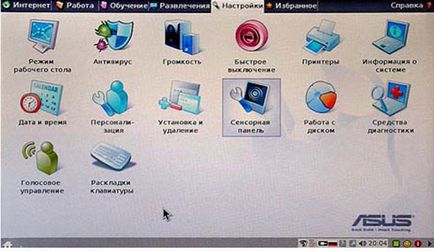
Alig mondani, mint megtenni: a készlet al-notebook-ben vásárolta meg egy engedéllyel rendelkező OEM-másolatát Windows XP Professional (melyek még mindig fut, mint a legtöbb a forgalmazók, a Microsoft sikerült költözni Vista), és telepíteni a rendszert, úgy döntöttem, SD MMC kártya, az ASUS EEE PC beépített kártyaolvasó kifejezetten az ilyen típusú kártyát. Tehát, kapok a következő sor szükséges elemeket kell telepíteni a Windows XP EEE PC: notebook maga OS forgalmazás, külső kártyaolvasóval, amely támogatja az SD MMC szabvány (csatlakoztatható egy asztali számítógép), SD kártya kapacitása 2 GB, és egy zacskó süteményt. Mint kiderült, a sikeres folyamat nagyon hasznos lenne, és még gyémánt hasadék lábát, de végül sikerült csinálni nélkülük.
Formázás után az SD-kártya befejeződött, nyissa meg a parancssort futtató parancssort a Start menü Minden program, Kellékek, Parancssor (Start-Programok-Kellékek-Command Prompt), vagy csak válassza ki a Windows főmenüjében válassza a "Run" (Start-Futtatás), majd egy pont a nyitott ablakon cmd, majd nyomja meg az Enter billentyűt. Győződjön meg arról, hogy a rendszer nem nyitott a program a Windows Intéző, amely bemutatja a tartalmát az SD-kártyára. Ha ezek nyitva vannak az ablakok, zárja be őket.
A parancssorba, nyissa meg a mappát, ahol a program található Bootsect.exe - erre meg kell emlékezni az MS-DOS parancs. Különösen az átmenet minden helyi meghajtót beírja a nevét a parancs konzolt, és módosítsa az aktuális könyvtár - CD csapat. Például, ha megnyitása után a parancssor ablakot az aktuális mappa C: \ Documents and Settings \ felhasználónév és Bootsect.exe program egy mappát a lemezen mappát d: meg kell végrehajtani a két parancs a megadott sorrendben:
Most írd Bootsect.exe / nt52 X, ahol X: - tartalmazó levelet az SD-kártya rendszer. Nyomja meg az Entert. Várjon, amíg a boot rekordot tartó eljárás, ami után a Parancssor ablak «Bootcode sikeresen frissítve valamennyi megcélzott kötetek». Újranyitása usb_prep8 ablakot. Ha mindent helyesen, igazolni kell az alábbiak szerint:
Most nyomja meg az 1 és adja meg az elérési utat a Windows XP forgalmazás. Például, ha korábban másolt tartalmát a telepítő CD-t WINXP mappát a C meghajtón van szükség, hogy meghatározza a teljes elérési utat, hogy a mappa, beleértve az utolsó perjel: C: \ WINXP \. Nyomja meg az Entert. Most nyomja meg a 2 gombot, és bármilyen betût a latin ábécé sem felelt meg az általánosan használtak a rendszer meghajtó, például Z. ismét nyomja meg az Entert. Nyomja meg a 3, és adja meg a meghajtó betűjelét az SD-kártyát, majd az Enter billentyűt. Végül nyomja meg a 4. és az Enter, meg kell kezdeni a Windows XP képet egy SD-kártyára. A Parancssor ablak, akkor megkérdezi, hogy formázza a meghajtót megfelelően. Pozitívan reagál megnyomásával Y. Ezután a program megkérdezi, hogy szeretnénk fájlokat másolni a kártyára, ezt a kérdést is szükség van, hogy pozitívan reagáljon megnyomásával Y. A következő kérdés foglalkozik majd létre a boot record (Szeretné, ha az USB-stick kell előnyben részesíteni a boot meghajtó ), és nyomja meg az Y. Végül a program meg fogja kérdezni, hogy szeretné leválasztani az SD-kártya előállítása után az elosztó (leválasztani a virtuális meghajtó) -?, és pozitív választ.
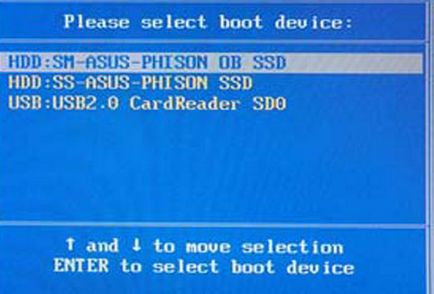
Distribution kész. Most akkor vegye ki az SD-kártyát a kártyaolvasó és egy asztali számítógép, helyezze be a nyílásba, hogy olvassa az SD MMC mi ASUS EEE PC, beleértve a laptopok teljesítménye és azonnal nyomja meg az Esc billentyűt. rendszerindító meghajtó menü jelenik meg a képernyőn.
Válassza azt, a mi beépített kártyaolvasó (tétel CardReader sd0), és nyomja meg az Entert. Most a képernyőn megjelenik egy menü a Windows telepítő boot: benne van szükségünk pont TXT Windows Install. Most, egy standard segédprogram jelölő lemezpartíciók Windows telepítő, akkor törölni kell az összes beépített merevlemez EEE PC logikai partíció létrehozása a helyükön egy, formázza NTFS szabványos és telepítse a Windows van ebben a szakaszban. Később meg lehet változtatni a hangerőt, vagy hozzon létre egy új partíciót a lemezen közművek, például a Partition Magic. Ha figyelmen kívül hagyjuk ezeket az utasításokat, a telepítési folyamat kapsz itt egy vicces üzenetet egy hiányzó hal.dll fájlt, ami után a telepítés leáll.
Miután vége az első szakaszban a telepítés a számítógép újraindul: ha be van kapcsolva ismét megnyomja az Esc, csomagtartó az SD-kártya, csak ezúttal úgy dönt, hogy a Multi-Loader Beállítás GUI mód használata.
Úgy tűnik, hogy mi sem egyszerűbb? Van-e az utasításokat, és akkor boldogság ... De nem. Mert az első újraindítás a képernyőn az én ASUS EEE PC megjelent a következő felirat: „Nem lehet letölteni a fájlt \ $ WIN_NT $.
Járművezetők részére ASUS EEE PC 900 Boldogan letöltött ru.asus.com oldalon. Bit kellett szenvedni a beépített webkamera: kiderült, hogy automatikusan csak a telepítés után az energiagazdálkodás vezető az ACPI, és megölte a keresést egy alkalmas többé mágikus halad a munkájuk nem követeli meg (hála, ASUS, két órán keresztül ON). Általában a telepített Windows XP EEE PC elvitt majdnem egy teljes munkanap töltött, azt hiszem, hogy jó hasznát. Igazgatóhelyettes volt elégedett, és bootolható SD-kártya forgalmazásával csak abban az esetben tartottam.
Your Valentine Kholmogorov